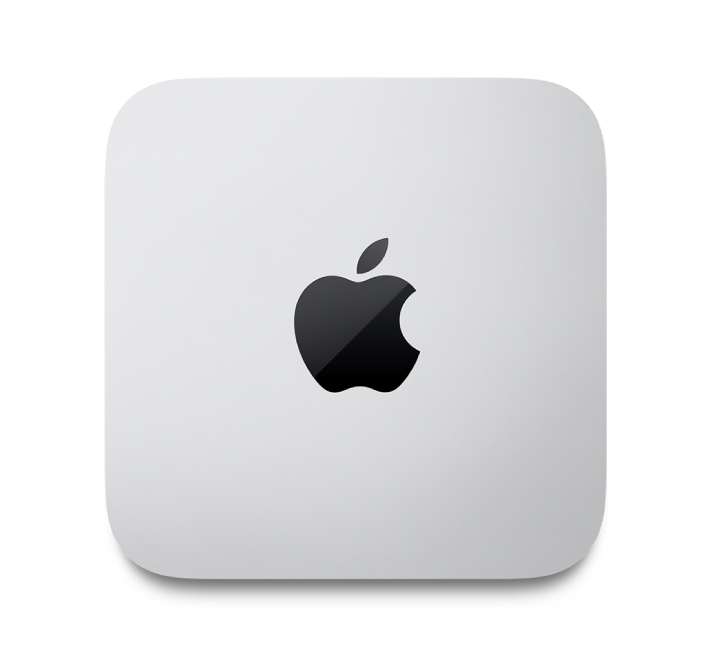
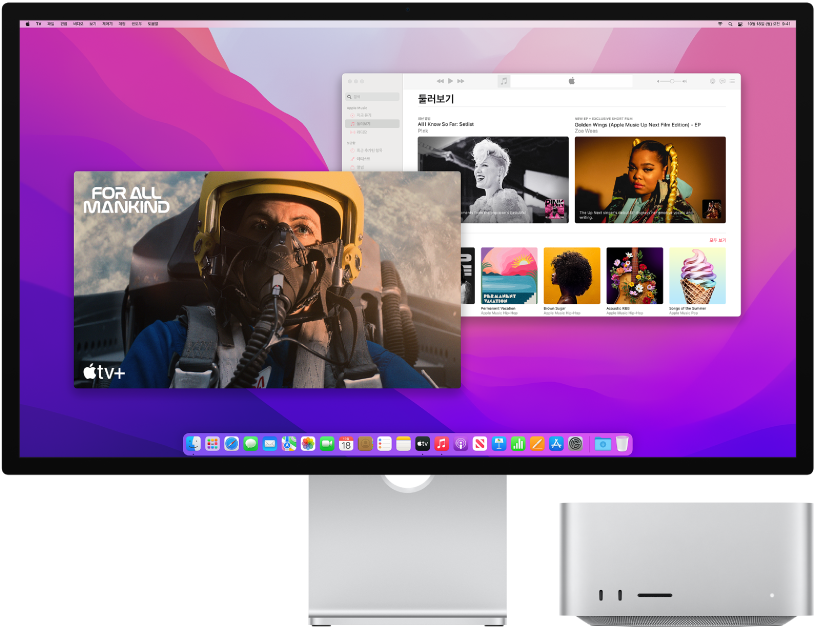

시작해 보세요.
디스플레이, 키보드, 마우스 또는 트랙패드를 연결하고 Mac Studio의 후면에 있는 전원 버튼을 누르십시오. 설정 지원의 안내를 따르면 바로 시작할 수 있습니다.
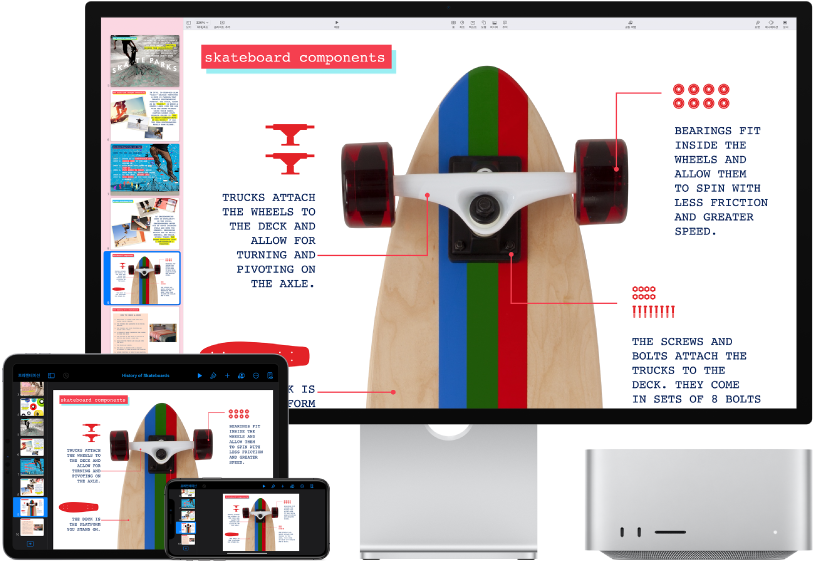
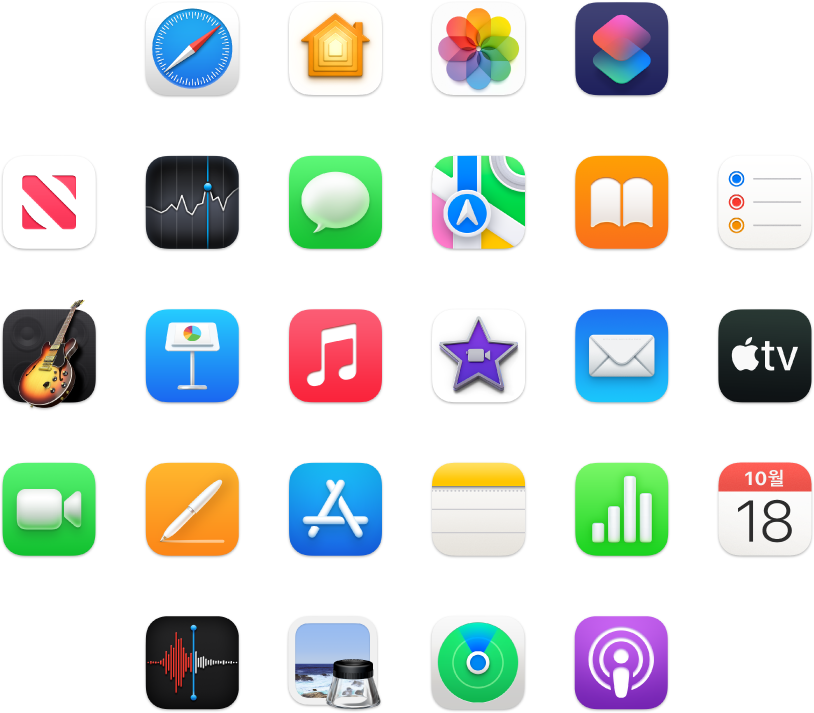
폭넓은 사용 환경을 누리세요.
Mac Studio와 함께 제공되는 앱으로 원하는 무엇이든 할 수 있습니다. 사진 및 비디오를 편집하거나 공유하고, 프레젠테이션을 생성하고, 음악, 책, 동영상 등을 즐길 수 있습니다. 이제 Mac Studio에서 실행되는 iPhone 및 iPad 앱을 포함하여 새로운 앱을 App Store에서 찾을 수 있습니다.
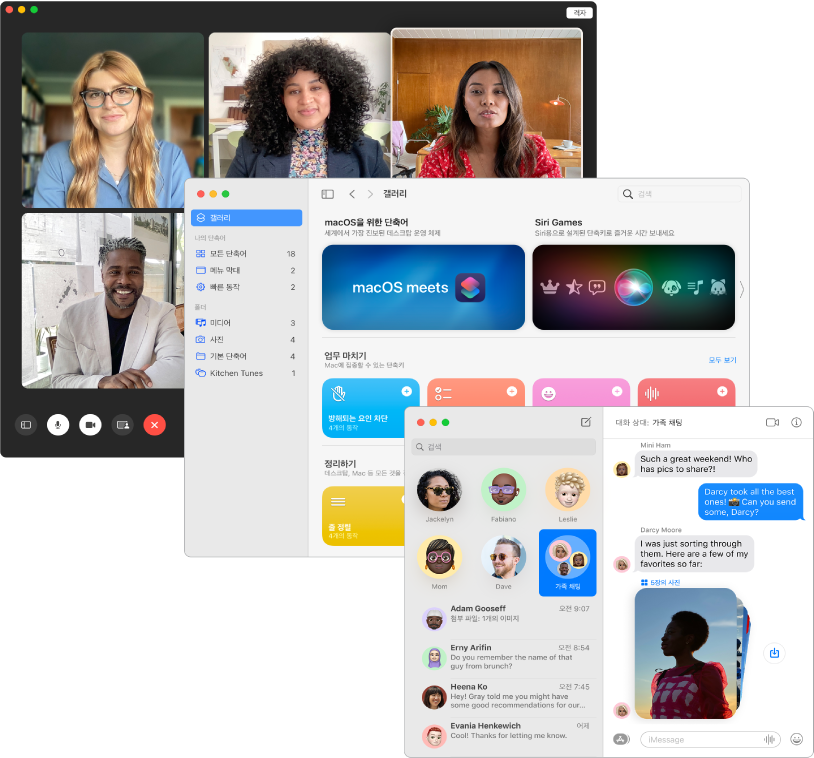
Mac Studio 필수 정보 설명서를 둘러보려면 페이지 상단에 있는 목차를 클릭하거나 검색 필드에 단어 또는 문구를 입력하십시오. 또한 Apple Books에서 설명서를 다운로드할 수 있습니다(사용 가능한 지역의 경우).
추가 도움이 필요한 경우 Mac Studio 지원 웹 사이트를 방문하십시오.